-
안될때 해결방법 윈도10 프로그램 제거카테고리 없음 2022. 5. 12. 20:01
오늘은 윈도10을 사용할 때 제어판에서 프로그램을 제거할 수 없는 경우를 가끔 보셨을 겁니다. 분명히 삭제됐다는데 목록에는 남아있고, 다시 지우려고 하면 없는 프로그램이라고 하면서 제거할 수 없을 것 같은 이상한 경험을 여러분 한 번은 해보셨을텐데요. 오늘은 이럴 때 해결할 수 있는 방법에 대해서 알려드리도록 하겠습니다.
설치되거나 제거된 프로그램을 차단하는 문제를 수정하기 위해서는 프로그램이 필요합니다. 이 프로그램은 마이크로소프트가 직접 제공하는 프로그램으로 안심하고 이용하시기 바랍니다. 아래 링크에 들어갑니다.https://support.microsoft.com/ko-kr/help/17588/windows-fix-problems-that-block-programs-being-installed-or-removed 참고: Windows 프로그램에 이 단계를 사용합니다. Microsoft Store에서 수신한 앱에 문제가 있을 경우 Microsoft Store 앱 문제 해결로 이동합니다. 프로그램 설치 및 제거를 차단된 경우 프로그램 설치 및 제거 문제 해결사가 자동으로 문제를 복구할 수 있습니다. 또한 손상된 레지스트리 키를 수정합니다. 먼저문제해결사를다운로드해야합니다. 문제해결사 다운로드를 시작할 때 파일 다운로드 상자가 나타나면 실행 또는 열기를 선택합니다. 문제해결사는 사용자가 따라야 할 단계를 제공합니다. . . support.microsoft.com
그러면 아래와 같은 페이지가 나타나는데 문제해결사 다운로드를 클릭합니다.

문제해결사 다운로드 클릭
아래와 같이 프로그램이 하나 다운로드되어 이 프로그램을 실행해 줍니다.
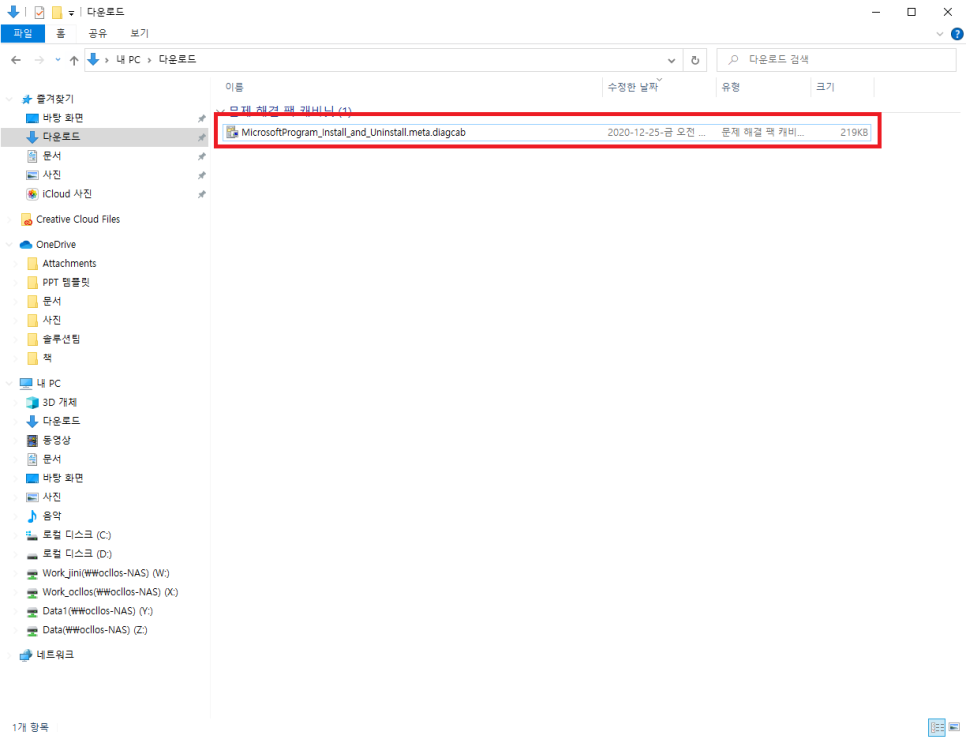
프로그램 실행
그러면 아래와 같이 프로그램이 실행됩니다. 여기서 다음을 클릭합니다.
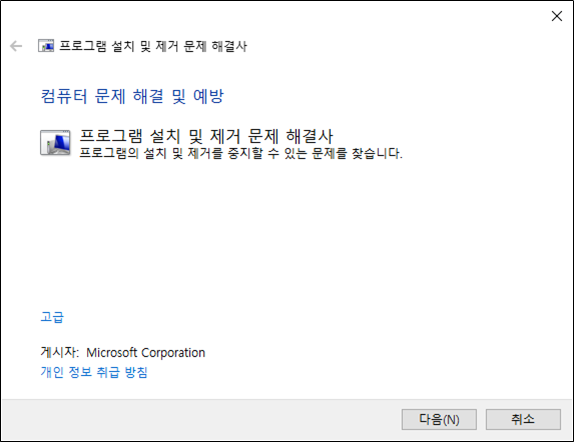
윈도우10 프로그램이 삭제되지 않을 경우 해결 방법
일반 설치는 문제가 없으며 제거로 문제가 발생하므로 제거를 클릭해 줍니다.

윈도우10 프로그램이 삭제되지 않을 경우 해결 방법
그러면 레지스트리를 검색해서 문제가 되는 프로그램이 있는지 자동으로 검색해 줍니다.

윈도우10 프로그램이 삭제되지 않을 경우 해결 방법
검색이 끝나면 아래와 같이 프로그램 목록이 나타나는데 여기서 필요 없는 프로그램이나 지워지지 않는 프로그램을 선택하고 다음을 클릭합니다.

윈도우10 프로그램이 삭제되지 않을 경우 해결 방법
그러면 제거하느냐고 물어보는데 여기서 네, 제거합니다.를 클릭하면 레지스트리 분까지 깨끗하게 정리해서 지워줍니다.

윈도우10 프로그램이 삭제되지 않을 경우 해결 방법
오늘은 윈도우 기본 프로그램에서 나타나지 않거나 삭제되지 않은 프로그램을 제거하는 방법을 공부했습니다. 도움이 되길 바라며 다음에도 더욱 유익한 강의로 돌아가도록 하겠습니다.